- Zarządzanie oparte na puli
- Cienkie zaopatrzenie
- Migawki systemu plików
- Monitorowanie
Stratisd jest demonem stojącym za Stratisem i pomaga w konfiguracji komponentów pamięci masowej w systemie plików XFS i podsystemie mapowania urządzeń. W tej chwili Stratis obsługuje Woluminy logiczne LVM, dyski twarde, SSD, NVMe, i ISCI urządzenia pamięci masowej.
Teraz zanurkujmy i spójrzmy na kilka podstawowych kluczowych terminów
- blockdev: To terminologia odnosząca się do urządzeń blokowych.
- Basen: Pula może składać się z jednego lub kilku urządzeń blokowych. Wielkość puli stratis będzie równa sumie urządzeń blokowych tworzących pulę.
- System plików: System plików to cienko zabezpieczona warstwa, której rozmiar rośnie wraz z dodawaniem większej ilości informacji lub danych. Rozmiar systemu plików jest automatycznie skalowany przez Stratis, gdy dane rosną prawie do rozmiaru wirtualnego systemu plików.
Stratis składa się z:
- Demon Stratisd: Demon, który umożliwia użytkownikowi zarządzanie urządzeniami blokowymi.
- Stratis-cli: Narzędzie wiersza poleceń dołączone do Stratis.
Instalowanie Stratis na RHEL 8
Po krótkim przedstawieniu Stratis, jego funkcji i jego komponentów, zainstalujmy teraz Stratis na RHEL 8
Aby zainstalować Stratis na RHEL 8, zaloguj się jako użytkownik root i uruchom polecenie:
# dnf install stratisd stratis-cli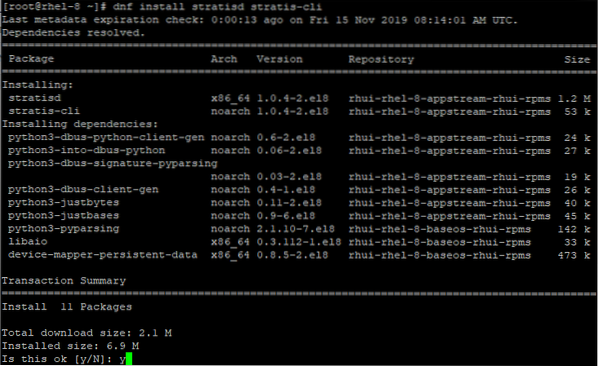
Po wyświetleniu monitu wpisz y, aby kontynuować instalację. Jeśli wszystko poszło dobrze, powinieneś być w stanie uzyskać poniższy wynik, który potwierdza, że wszystko poszło dobrze.
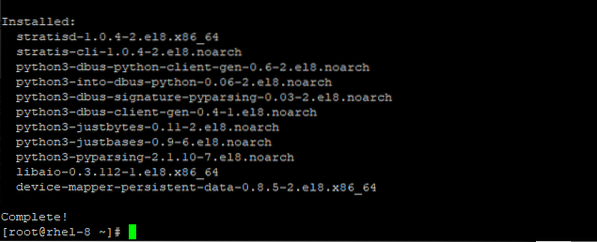
Aby potwierdzić instalację pakietów stratis, uruchom polecenie:
# rpm -q stratisd stratis-cli
Uruchomienie usługi Stratis na RHEL 8
Aby uruchomić usługę Stratis, wykonaj polecenie:
# systemctl enable --now stratisdNastępnie sprawdź stan Stratis, uruchamiając polecenie:
# systemctl status stratisd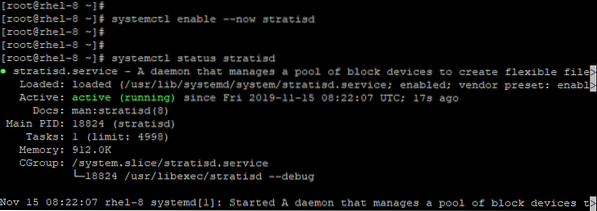
Z powyższych danych wyjściowych możemy zaobserwować, że Stratis działa i działa.
Tworzenie puli Stratis
Zanim zaczniesz tworzyć pulę Stratis, upewnij się, że urządzenia blokowe w Twoim systemie mają co najmniej 1 GB. Dodatkowo te urządzenia muszą być odmontowane i bezczynne. Dodatkowo demon Stratisd musi być uruchomiony. w naszej konfiguracji oprócz partycji podstawowej znajduje się 5 urządzeń blokowych:
- /dev/xvdb
- /dev/xvdc
- /dev/xvdd
- /dev/xvde
- /dev/xvdf
Możesz rzucić okiem na istniejące urządzenia blokowe, uruchamiając polecenie:
# lsblk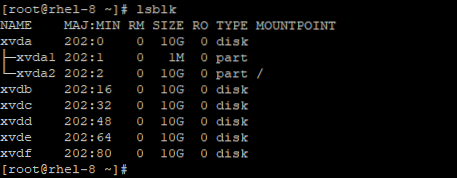
Ponadto ważne jest, aby upewnić się, że urządzenia blokowe nie mają istniejącej tablicy partycji.
Potwierdź to za pomocą składni:
# blkid -p /Na przykład
# blkid -p /dev/xvdb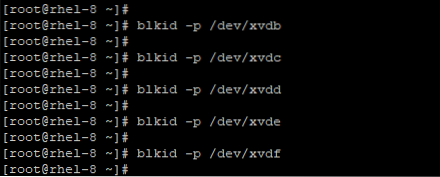
Brak danych wyjściowych oznacza, że na urządzeniach blokowych nie ma tablicy partycji. Jeśli jednak na jednym z urządzeń istnieje tablica partycji, możesz usunąć partycję za pomocą polecenia:
# wycieraczek -a /Tworzenie puli Stratis z jednego urządzenia blokowego
Możesz utworzyć pulę Stratis z jednego urządzenia blokowego, używając składni:
# utwórz pulę stratisNa przykład, aby stworzyć basen basen_1 z urządzenia blokowego /dev/xvdb biegać:
# pula stratis utwórz pulę_1 /dev/xvdbAby wyświetlić listę utworzonej puli, uruchom:
# lista puli stratis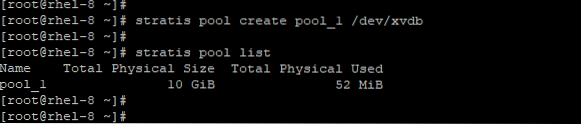
Z powyższych danych wyjściowych wyraźnie widać, że nowa pula, basen_1 został stworzony.
Utwórz pulę Stratis z wielu urządzeń blokowych
Aby utworzyć pulę z wielu urządzeń, użyj poniższej składni zawierającej wszystkie urządzenia w jednym wierszu
# utwórz pulę stratisAby utworzyć basen z /dev/xvdc i /dev/xvdd uruchom polecenie:
# pula stratis utwórz pulę_2 /dev/xvdc /dev/xvdd/Jeszcze raz wypisz dostępne pule za pomocą polecenia:
# lista puli stratisW tym momencie powinieneś mieć 2 pule: pula_1 i pula_2
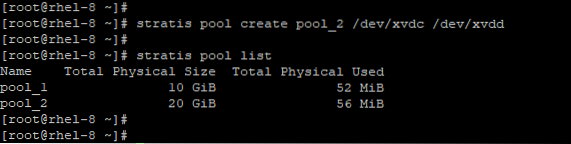
Na podstawie powyższych danych wyjściowych możemy wyraźnie zauważyć, że pula_2 jest dwukrotnie większa niż pula_1, ponieważ składa się z dwóch urządzeń blokowych, z których każde ma fizyczny wolumin 10 GB.
Tworzenie systemu plików z puli
Z jednej z wcześniej utworzonych pul Stratis możesz utworzyć system plików, używając poniższej składni:
# stratis fs utwórzNa przykład, aby utworzyć system plików fs_1 z basen_1 wykonaj polecenie:
# stratis fs utwórz pulę_1 fs_1Ponadto możesz utworzyć więcej niż 1 system plików z jednej puli. W drugiej puli stworzymy 2 systemy plików:
fs_2&fs_3
# stratis fs utwórz pulę_2 fs_2
# stratis fs utwórz pulę_2 fs_3
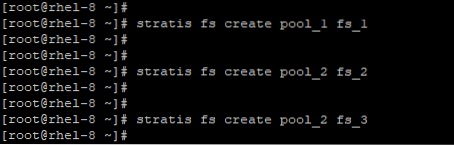
Teraz, aby wyświetlić nowe systemy plików, wykonaj:
# lista stratis fs
Aby wyświetlić listę systemów plików w danej puli , użyj składni
# lista stratis fsNa przykład, aby wyświetlić systemy plików istniejące w pool_1, uruchom polecenie:
# stratis fs list pool_1
Dla biegu pool_2:
# stratis fs list pool_2
Zgodnie z oczekiwaniami w drugiej puli mamy 2 systemy plików.
W tym momencie uruchamiam lsblk polecenie da wynik podobny do poniższego:
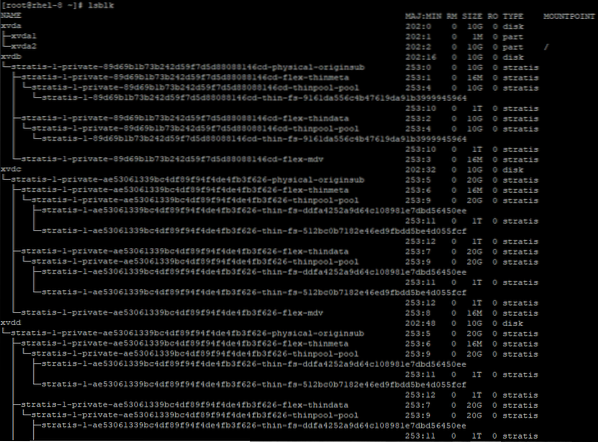
Jak zamontować system plików Stratis
Aby uzyskać dostęp do systemów plików, musimy je najpierw zamontować. Pierwszym krokiem będzie utworzenie punktów montowania dla każdego z systemów plików. Jest to podsumowane w poniższej tabeli
| System plików | Punkt montowania |
| fs_1 | /przechowywanie |
| fs_2 | /Baza danych |
| fs_3 | /utworzyć kopię zapasową |
Stwórz więc pierwszy punkt montowania dla systemu plików w basen_1
# mkdir /pamięćNastępnie zamontuj system plików
# mount /Stratis/pool_1/fs_1 /storagestor
Aby zamontować drugi system plików, wykonaj tę samą procedurę:
# mkdir /baza danychZamontuj system plików:
# zamontuj /stratis/pool_2/fs_2 /baza danych
I wreszcie ostatni system plików:
# mkdir /kopia zapasowaZamontuj system plików:
# zamontuj /stratis/pool_2/fs_3 /backup
Możesz potwierdzić istnienie punktów montowania za pomocą polecenia:
# df -Th | grep stratis
Spraw, aby systemy plików Stratis były trwałe
Systemy plików, które właśnie stworzyliśmy, nie przetrwają ponownego uruchomienia. Aby były trwałe, musimy dodać je do /etc/fstab plik.
Najpierw pobierzmy UUID systemów plików, jak pokazano
# blkid -p /stratis/pool_1/fs_1# blkid -p /stratis/pool_2/fs_2
# blkid -p /stratis/pool_2/fs_3
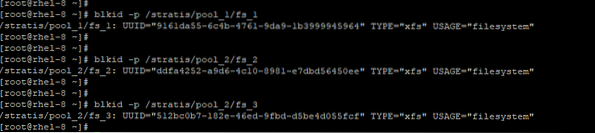
xfs defaults 0 0" | koszulka sudo -a /etc/fstab
# echo "UUID=ddfa4252-a9d6-4c10-8981-e7dbd56450ee /baza danych
xfs defaults 0 0" | koszulka sudo -a /etc/fstab
# echo "UUID=512bc0b7-182e-46ed-9fbd-d5be4d055fcf /backup
xfs defaults 0 0" | koszulka sudo -a /etc/fstab

Możesz potwierdzić dodanie systemów plików do /etc/fstab jak pokazano:
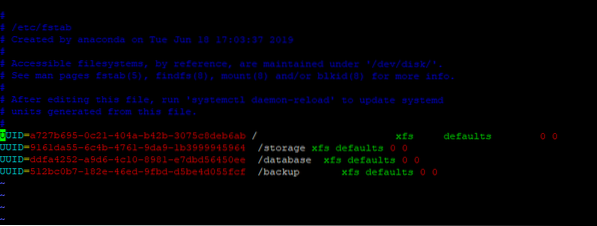
Aby zmiany odniosły skutek w systemie, uruchom polecenie:
# systemctl demon-reloadNastępnie zamontuj wszystkie systemy plików
# montuj -a
Dodawanie urządzenia blokowego do puli Stratis
Aby dodać urządzenie blokowe do istniejącej puli Stratis, uruchom polecenie:
# dane dodawania puli stratisNa przykład, aby dodać głośność bloku /dev/xvde do basen_1 uruchom polecenie:
# puli stratis add-data pool_1 /dev/xvdeTeraz sprawdź rozmiar basen_1
# lista puli stratis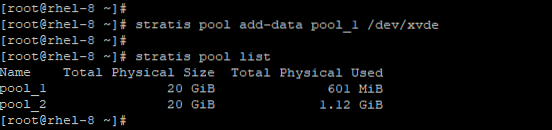
Jak zaobserwowano, rozmiar basen_1 podwoiła się w wyniku dodania urządzenia blokowego.
Tworzenie migawki Stratis
System plików Stratis to dokładna kopia lub replika innego systemu plików Stratis. Zawiera taką samą zawartość jak oryginalny system plików. Jednak migawkę można później zmodyfikować, a następnie pojawią się różnice między migawką a oryginalnym systemem plików.
Oto kilka rzeczy, o których również powinieneś wiedzieć:
- Migawka systemu plików to po prostu kolejna replika systemu plików.
- Nie musisz montować systemu plików, aby móc utworzyć z niego migawkę.
- Migawkowy system plików może przeżyć oryginalny system plików, z którego został utworzony
Aby utworzyć zrzut, użyj składni:
# migawka stratis fsNa przykład, aby utworzyć migawkę o nazwie migawka_1 w basen_1 uruchom polecenie
# pula migawek stratis fs_1 fs_1 migawka_1Zajmie to około 30 sekund.
Aby potwierdzić utworzenie zrzutu, wykonaj:
# lista systemów plików stratisW takim przypadku poleceniem będzie:
# pula listy systemów plików stratis_1
Dodatkowo możesz dodać atrybut daty (-$(data +%Y-%m-%d) aby łatwo zidentyfikować, kiedy utworzono migawkę. Stwórzmy kolejną migawkę za pomocą drugiej puli.
# pula migawek stratis fs_2 fs_2 migawka_2-$(data +%Y-%m-%d)Aby wyświetlić nowo utworzoną migawkę Stratis, wydaj polecenie:
# lista systemów plików stratis pool_2
Z powyższego wyniku widzimy migawkę utworzoną w pula_2 z metką z datą.
Jak przywrócić poprzednią migawkę za pomocą systemu plików?
Aby przywrócić poprzedni zrzut przy użyciu systemu plików, musisz najpierw odmontować i zniszczyć oryginalny system plików.
# odmontuj /stratis/Na przykład w pula_2 wrócić do migawka_2 odmontuj system plików fs_2
# odmontuj /stratis/pool_2/fs_2Następnie utwórz kopię migawki z oryginalnego systemu plików
# migawka systemu plików stratismigawka fs-mountpoint
Polecenie będzie brzmiało:
# migawka systemu plików stratis pula_2 migawka_2-2019-11-15 baza danych
Na koniec zamontuj migawkę za pomocą punktu montowania systemu plików
# zamontuj /stratis/pool_2/fs_2 /baza danych
Usuwanie zrzutu obrazu Stratis
Aby usunąć migawkę Stratis, najpierw odmontuj migawkę.
# odmontuj /snapshot_mountpointAby usunąć migawkę utworzoną w pula_2, odmontuj punkt montowania, jak pokazano
# odmontuj /bazę danychNastępnie kontynuuj i zniszcz migawkę:
# zniszczenie systemu plików stratisPolecenie będzie:
# stratis filesystem zniszcz pulę_2 snapshot_2-2019-11-15Teraz spróbuj wyświetlić listę systemów plików w pool_2. Zauważysz, że migawka zniknęła.
# lista systemów plików stratis pool_2
Usuwanie systemu plików Stratis
Aby pozbyć się systemu plików, najpierw odmontuj system plików, używając poniższej składni:
# odmontuj /stratis/pool/filesystemNa przykład, aby usunąć system plików fs_1 w basen_1, najpierw odmontuj go, jak pokazano:
# odmontuj /stratis/pool_1/fs_1Następnie zniszcz system plików, używając poniższej składni:
# stratis filesystem niszczy pulę fsW naszym scenariuszu poleceniem będzie:
# stratis filesystem zniszcz pulę_1 fs_1
Aby potwierdzić, że system plików został pomyślnie usunięty, uruchom polecenie:
# pula listy systemów plików stratis_1
Jak widać, system plików już nie istnieje.
Usuwanie puli Stratis
Na koniec zobaczmy, jak możesz usunąć pulę Stratis.
Aby usunąć pulę stratis, musisz odmontować i zniszczyć wszystkie systemy plików i migawki w puli, jak widzieliśmy w poprzednich podtematach.
Ponieważ w puli_1 pozostała migawka, najpierw usuniemy ją, usuwając najpierw punkt podłączenia powiązany z migawką
# odmontuj /pamięćNastępnie zniszcz system plików.
# stratis filesystem zniszcz pulę_1 snapshot_1Po usunięciu zrzutu usuń pulę_1 za pomocą polecenia
# stratis pool zniszcz basen_1
Teraz wymień dostępne pule:
# lista puli stratis
Usuwać pula_2 , najpierw wypiszmy systemy plików
# lista systemów plików stratis pool_2
Odmontuj i zniszcz systemy plików, jak pokazano
# odmontuj /stratis/pool_2/fs_3# stratis filesystem zniszcz pulę_2 fs_3
# stratis filesystem niszczy bazę danych pool_2
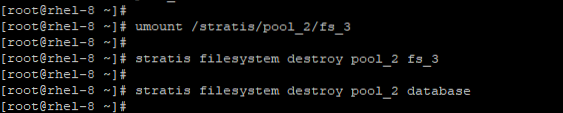
Następnie zniszcz basen i wymień baseny
# pula stratis niszczy pulę_2# lista puli stratis
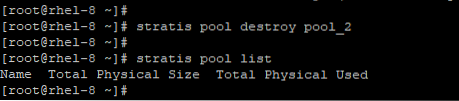
Idealny ! wszystkie baseny już zniknęły ???????????????????????????????????????????????????????????????????????????????????????????????????????????????????????????????????????????????????????????????????????????????????????????????????????????????????????????????????????????????????????????????????????????????????????????????????????????????????????????????????????????????. Wróciliśmy do miejsca, w którym zaczynaliśmy ! Możesz potwierdzić jeszcze raz, wyświetlając listę zablokowanych urządzeń za pomocą polecenia:
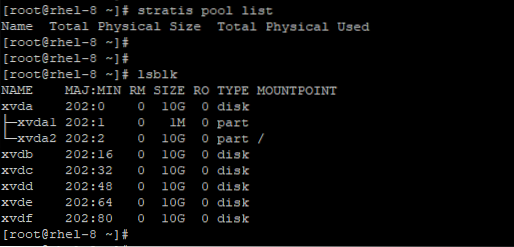
i jak możesz go używać do zarządzania urządzeniami blokowymi, tworzenia migawek, systemów plików i pul, a także ich usuwania. Twoje przemyślenia i uwagi są mile widziane.
Bibliografia:
- https://dostęp.czerwony kapelusz.com/documentation/en-us/red_hat_enterprise_linux/8/html/managing_file_systems/managing-layered-local-storage-with-stratis_managing-file-systems
- https://www.tecmint.com/install-stratis-to-manage-layered-local-storage-on-rhel/
 Phenquestions
Phenquestions


